Chyba inicializácie platformy .Net Framework 4 - Ako ho opraviť
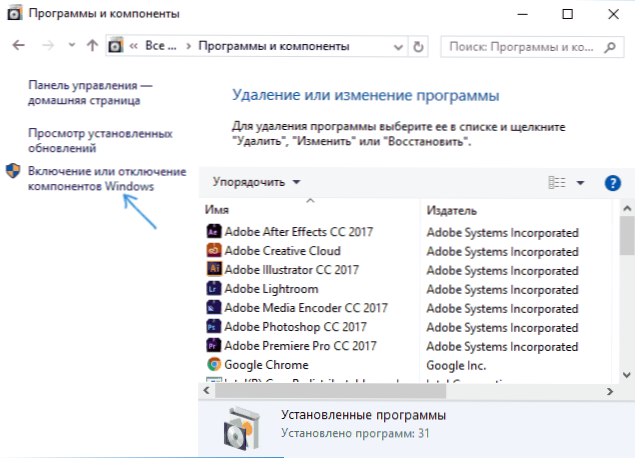
- 2372
- 485
- Oleg Krajči
Jedna z možných chýb pri začatí programov alebo pri vstupe do systému Windows 11, Windows 10, 8.1 alebo 7 - Správa „Inicializácia chyby platformy .Internetová sieť. Ak chcete spustiť túto aplikáciu, musíte najskôr nainštalovať jednu z nasledujúcich verzií .Net Framework: 4 "(verzia je zvyčajne označená presnejšie napríklad 4.7 alebo 4.8, ale v kontexte riešenia to nehrá úlohu). Dôvodom môže byť neidentifikovaná platforma .Net Framework požadovaná verzia a problémy s komponentmi nainštalovanými v počítači.
V týchto pokynoch - možné spôsoby, ako opraviť chyby inicializácie .Net Framework 4 v posledných verziách systému Windows a opraviť spustenie programov. Poznámka: Ďalej v pokynoch navrhovaného inštalácie .Sieť 4.7 alebo 4.8, ako druhý v aktuálnom čase. Bez ohľadu na to, ktorá z „4“ verzií je potrebné nainštalovať v chybovom hlásení, mala by byť vhodná, pretože zahrnuje všetky potrebné komponenty.
Odstránenie a následná inštalácia komponentov .Net Framework 4 Posledná verzia
Prvá možnosť by sa mala vyskúšať, ak momentálne nebola testovaná - odstráňte existujúce komponenty .Net Framework 4 a znova ich nainštalujte.
Ak máte Windows 10, postup bude taký:
- Prejdite na ovládací panel (v poli „Zobraziť“ “Nastavte„ ikony “) - programy a komponenty - kliknite na ľavú časť„ Zapnutie a odpojenie komponentov systému Windows “.
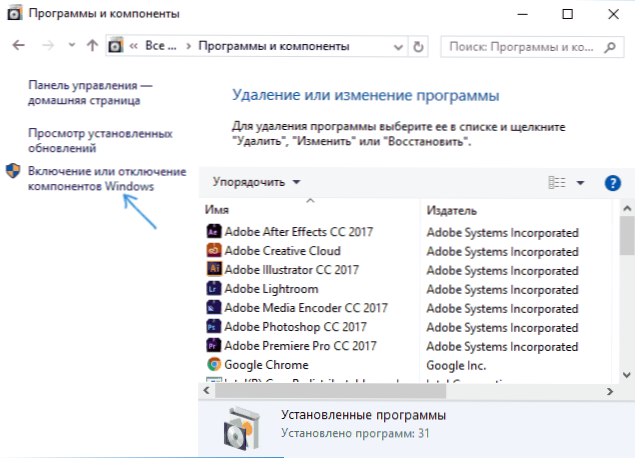
- Odstrániť značku pomocou .Sieť 4.7 (alebo 4.6 v predchádzajúcich verziách systému Windows 10).
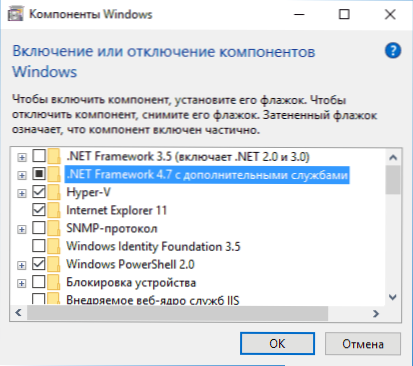
- Kliknite na tlačidlo OK.
Po odstránení počítač reštartu .Sieť 4.7 alebo 4.6, potvrďte inštaláciu a znova reštartujte systém.
Ak máte Windows 7 alebo 8:
- Prejdite na ovládací panel - programy a komponenty a odstráňte tam .Sieťový rámec 4 (4.5, 4.6, 4.7, 4.8 v závislosti od nainštalovanej verzie).
- Obnoviť počítač.
- Stiahnite si z oficiálnej webovej stránky Microsoft .Sieť 4.7 alebo 4.8 a nainštalujte na počítači. Adresa načítania stránky - https: // dotnet.Microsoft.Com/en-sus/dotnead/dotnet-rám
Po inštalácii a reštarte počítača skontrolujte, či bol problém eliminovaný a či sa objaví chyba inicializácie platformy .Net Framework 4 opäť.
Využívanie oficiálnych nástrojov na opravu chýb .Internetová sieť
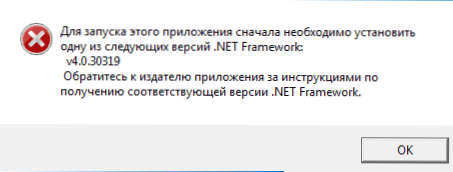
Microsoft má niekoľko vlastných služieb na nápravu chýb .Internetová sieť:
- .Net Framework Repair Tool
- .Nástroj na overenie nastavenia na sieť
- .Nástroj na vyčistenie siete
Najužitočnejšie vo väčšine prípadov môže byť prvý z nich. Postup jeho použitia je nasledujúci:
- Stiahnite si nástroj zo stránky https: // www.Microsoft.Com/en-sus/sťahovanie/podrobnosti.ASPX?ID = 30135
- Otvorte nahraný súbor NetfxRepaireTool
- Prijmite licenciu, kliknite na tlačidlo „Ďalej“ a počkajte, kým sa nainštalované komponenty začiarknú .Internetová sieť.
- Zoznam možných problémov s .Čistý rámec rôznych verzií a stlačením nasledujúceho stlačením sa spustí automatická korekcia, ak je to možné.
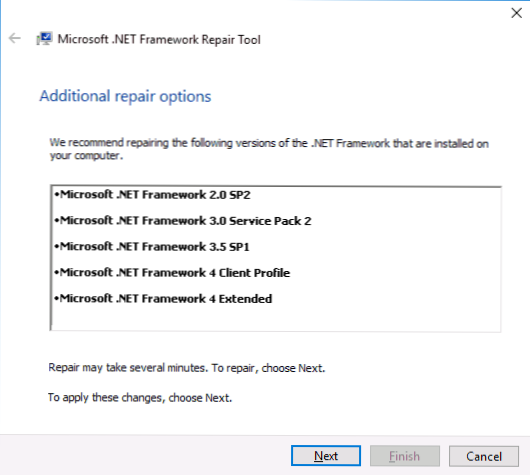
Po dokončení nástroja odporúčam reštartovať počítač a skontrolovať, či bol problém vyriešený.
Úžitkový .Nástroj na overenie snímania siete Framework vám umožňuje skontrolovať správnu inštaláciu komponentov .Net Framework Vybraná verzia v systéme Windows 10, 8 a Windows 7.
Po spustení nástroja vyberte verziu .Net Framework, ktorý vyžaduje kontrolu a kliknite na tlačidlo „Overiť teraz“. Po dokončení auditu sa aktualizuje text v aktuálnom stave a správa „Overenie produktu Suceded“ znamená, že všetko je v poriadku s komponentmi (ak nie je všetko v poriadku, môžete vidieť programy časopisov ( Zobraziť denník), aby ste zistili, aké chyby sa našli.
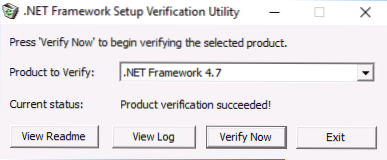
Stiahnite si nástroj .Nástroj na overenie Net Framework Nastavenie môže byť z oficiálnej stránky https: // blogy.Msdn.Microsoft.Com/astebner/2008/10/13/13/siet-framework-SETUP-Verification-tool-users-guide/(pozri Stiahnutie „Stiahnite si umiestnenie“).
Ďalší program - .Nástroj na vyčistenie siete Framework, ktorý je k dispozícii na sťahovanie na adrese https: //.Msdn.Microsoft.Com/astebner/2008/08/28/siet-rámec-cleanup-tool-users-guide/(sekcia „Miesto sťahovania“), umožňuje vám úplne odstrániť vybrané verzie .Sieťový rámec z počítača, takže potom je inštalácia re -.
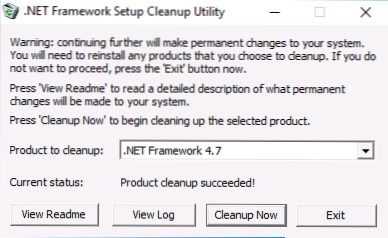
Malo by sa pamätať na to, že nástroj nevymaže komponenty, ktoré sú neoddeliteľnou súčasťou systému Windows. Napríklad vymazať .Sieť 4.7 v Windows 10 Creators Aktualizácia s jej pomoci nebude fungovať, ale s vysokou pravdepodobnosťou problému inicializácie .Net Framework bude schopný opraviť v systéme Windows 7 odstránením verzií .Sieť 4.X v nástroji na čistenie a následnú inštaláciu verzie 4.7 z oficiálnej stránky.
Ďalšie informácie
V niektorých prípadoch môže jednoduché preinštalovanie programu, ktorý ho spôsobí, pomôcť opraviť chybu. Alebo v prípadoch, keď sa chyba objaví pri vstupe do okien (t.e. Keď začnete nejaký program pri zaťažení autobusom), môže mať zmysel odstrániť tento program z zaťaženia zbernice, ak to nie je potrebné (pozri. Programy nakladania automobilov v systéme Windows 10).

